Una vez que haya configurado el programa de fidelización de clientes, que vincula los registros de ventas con los clientes, podrá ver el historial de compras de los clientes registrados directamente en el Back Office.
Ver el historial de compras desde el perfil del cliente
Inicie sesión en el Back Office y abra la Base de clientes.
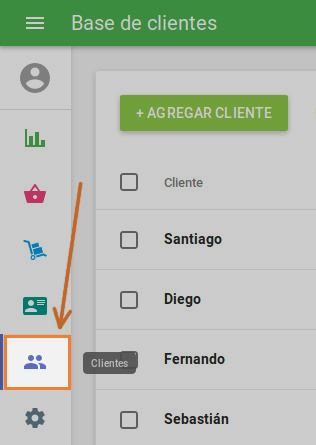
Haga clic en el nombre del cliente deseado para abrir su perfil. Puede buscar un cliente en la lista por nombre, correo electrónico o número de teléfono.
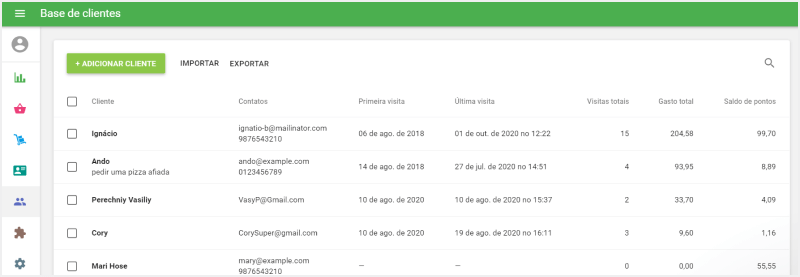
En el perfil, haz clic en el menú «Más» y selecciona «Ver historial de compras».
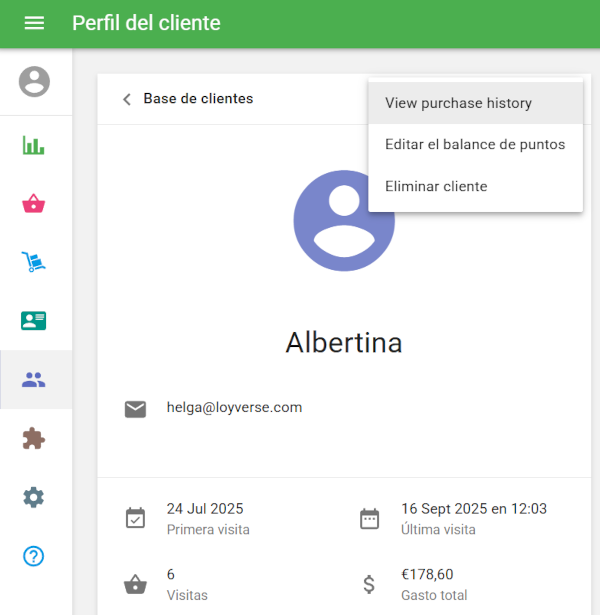
Verá una lista de recibos vinculados a este cliente.
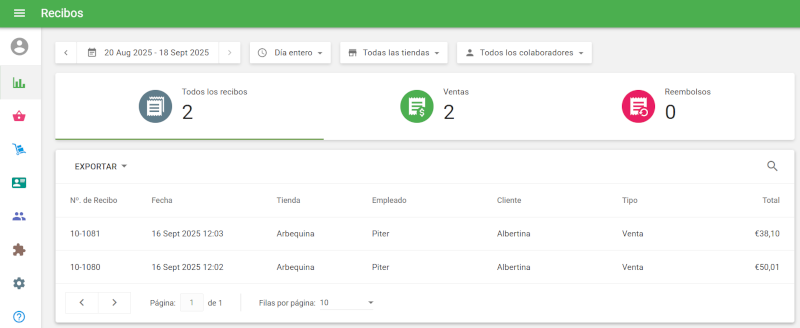
Puedes filtrar la lista por:
- Intervalo de fechas
- Tienda (si tienes varias tiendas)
- Empleado
Haga clic en una fila de recibo específica para ver los detalles del recibo en el panel de la derecha.
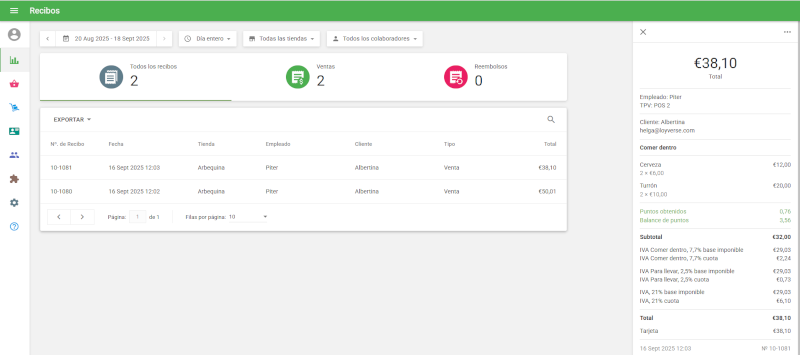
Exportación de recibos para un cliente específico
Puede exportar la lista filtrada de recibos para realizar un análisis más detallado o para mantener un registro:
Haga clic en el botón «Exportar».
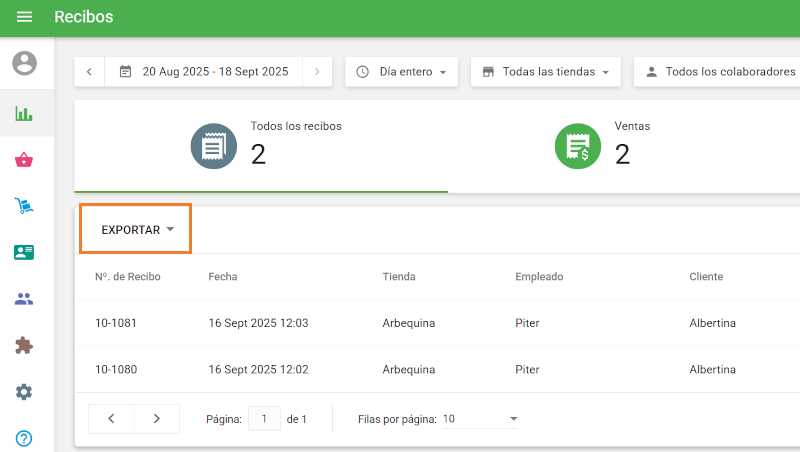
- Seleccione «Recibos» o «Recibos por artículo» para obtener un desglose más detallado.
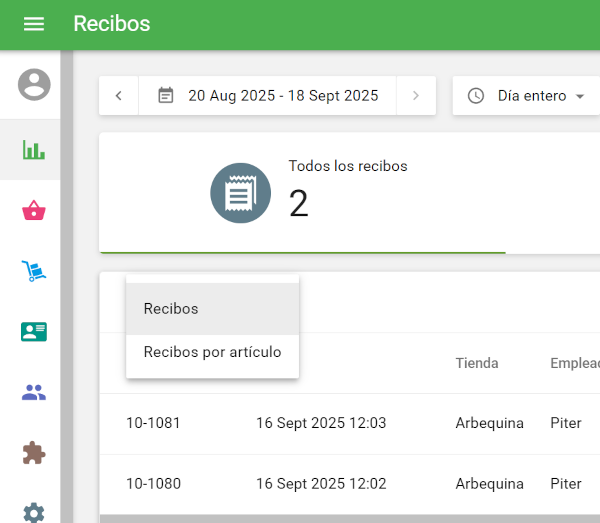
- Open the exported file in spreadsheet software like Excel, LibreOffice or Google Sheets to review or analyze the data. Abra el archivo exportado en un programa de hojas de cálculo como Excel, LibreOffice o Google Sheets para revisar o analizar los datos.
Consejo: Esta función es especialmente útil para el servicio de atención al cliente, la información sobre fidelización o la resolución de dudas sobre compras anteriores.
Ver también: